windows下载: jprofiler_windows-x64_9_2_1.exe 安装
linux下载: jprofiler_linux_9_2.sh
把 jprofiler_linux_9_2.sh 上传到到服务器,假设路径为 /home/devweb/soft
# cd/home/devweb/soft
# chmod +x jprofiler_linux_9_2.sh
# ./ jprofiler_linux_9_2.sh -c
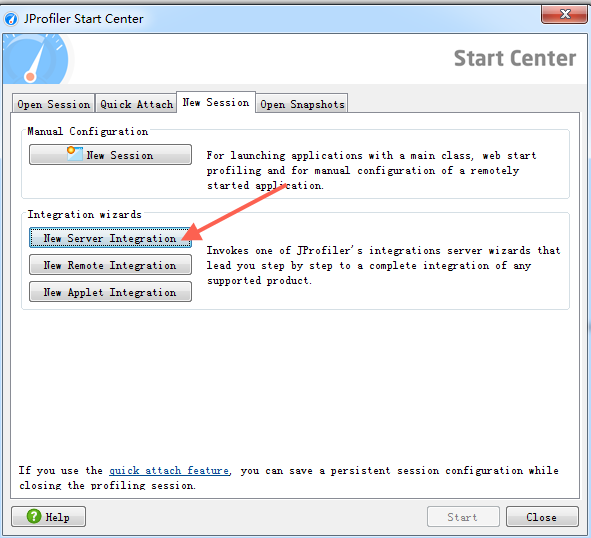
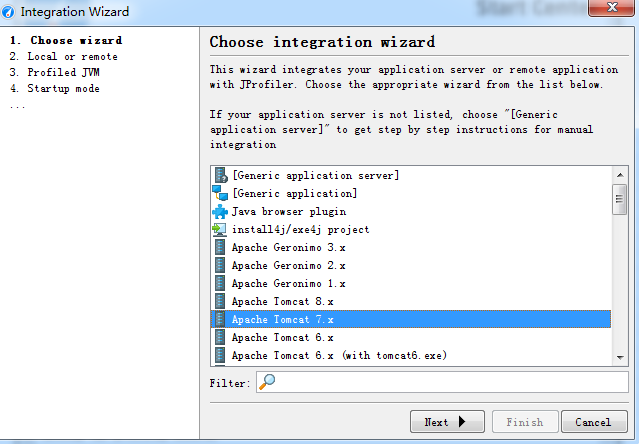
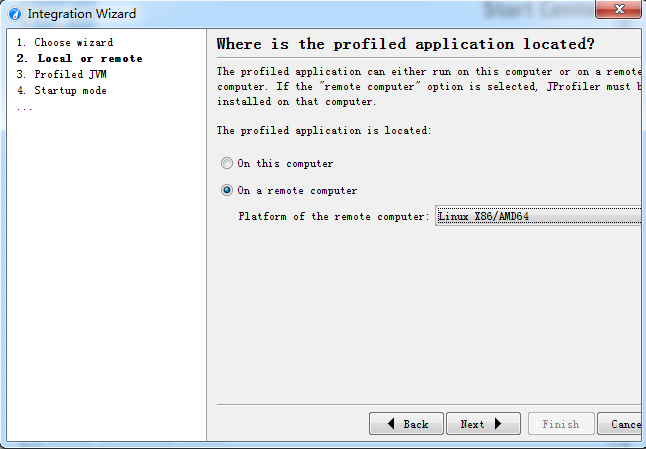
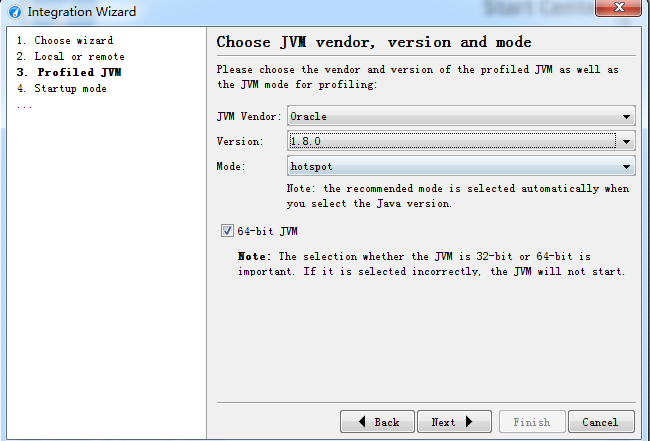
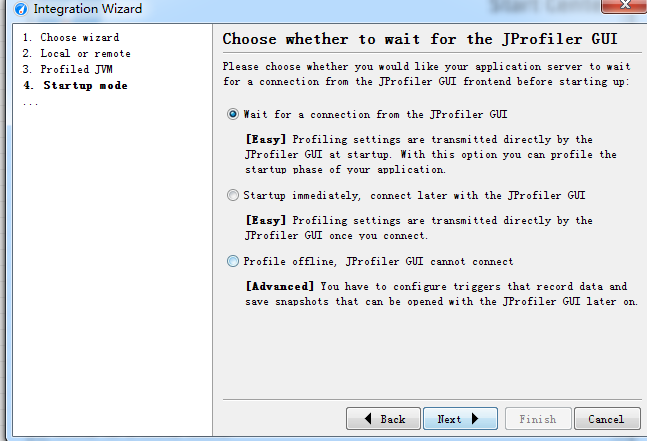
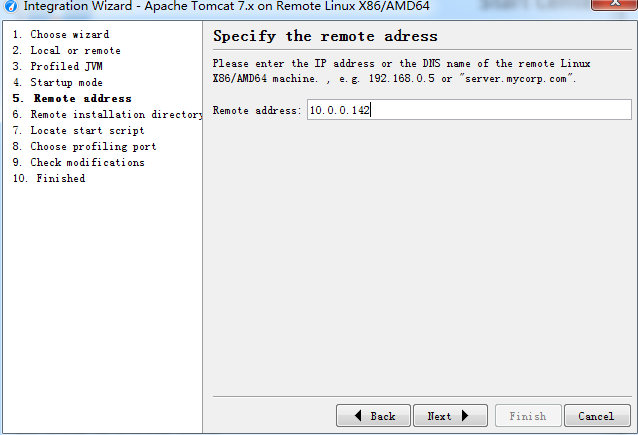
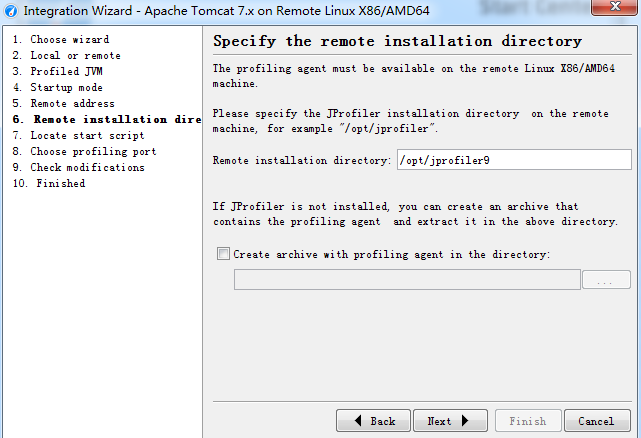
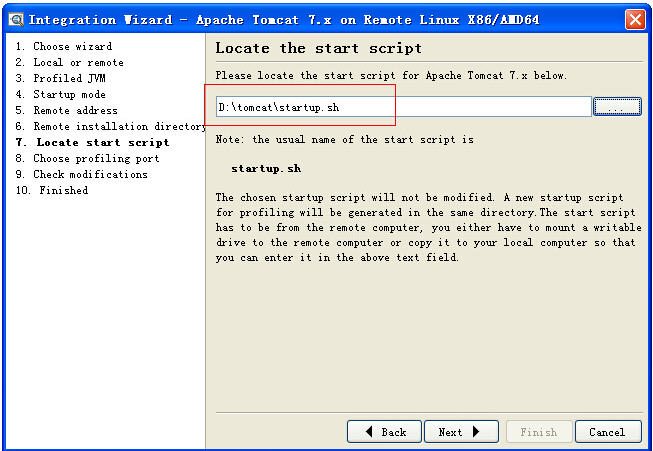
上面远程将Tomcat启动脚本linux服务器上的这个脚本(startup.sh)下载到本地,然后选择其目录。
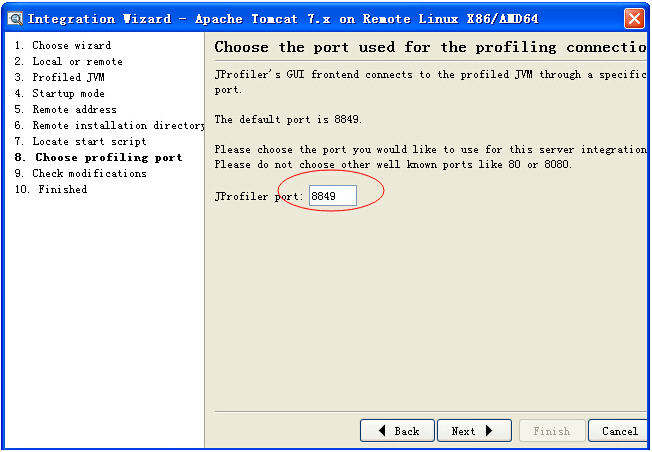
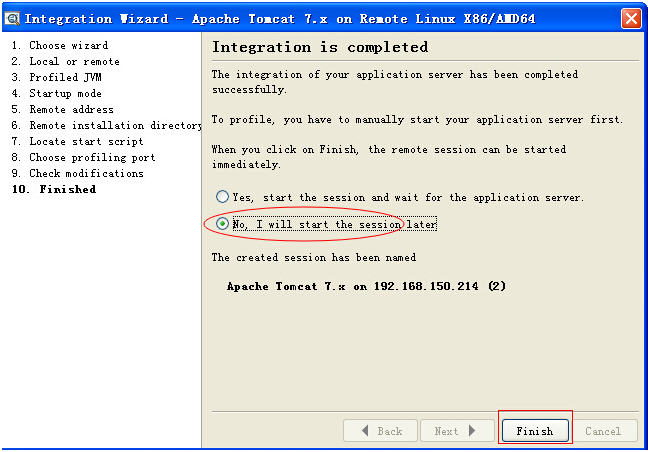
点击完成,就会在本地startup.sh目录中生成一个startup_jprofiler.sh文件
5. 修改 .bash_profile文件: vim ~/.bash_profile,新增内容类似如下(修改为自己服务器上的实际路径):
export LD_LIBRARY_PATH=/opt/jprofiler5/bin/linux-x86 (32位系统选linux-x86,64位系统选x64)
export INSTALL4J_JAVA_HOME=/weblogic/bea/jdk150_10/jre (自己装时没有用到)
修改完成source ~/.bash_profile让profile文件立即生效
6. 把 C:Documents and Settings用户名.jprofiler5 下的config.xml上传到远程服务器上,
路径为本地客户端配置里第5步所设置的路径。比如/opt/jprofiler5下
7、在config.xml文件中,找到“session id="104" name="Remote application on ******” ,记录下此id号
8、修改TOMCAT启动文件catalina.sh,
添加:JAVA_OPTS="$JAVA_OPTS -agentlib:jprofilerti=port=8850,nowait,id=104,config=/usr/local/jprofiler5/config/config.xml -Xbootclasspath/a:/usr/local/jprofiler5/bin/agent.jar "
生成脚本并上传
把生成出的startup_jprofiler.sh(在选择的startup.sh目录中)文件上传到远程tomcat的bin目录下
[root@ /]# cd /usr/local/tomcat/bin
[root@ bin]# chmod a+x startup_jprofiler.sh(脚本赋读写权限)